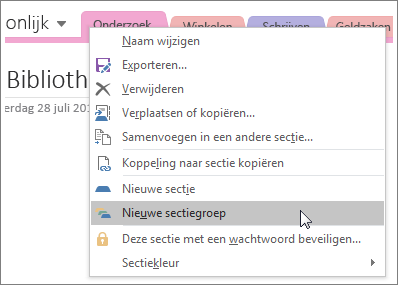Heeft uw notitieblok te veel secties om op het scherm te passen? Overweeg het gebruik van sectiegroepen. Een beetje zoals mappen op een harde schijf, houden sectiegroepen gerelateerde secties bij elkaar. Een sectiegroep kan zoveel secties bevatten als u maar wilt, samen met alle pagina's erin, zodat u niets kwijtraakt.
Ga als volgt te werk om een sectiegroep te maken:
-
Open of maak een notitieblok waarin u een of meer sectiegroepen wilt maken.
-
Klik met de rechtermuisknop op een sectietabblad en klik vervolgens op Nieuwe sectiegroep.
-
Als verticale tabbladen zijn ingeschakeld in OneNote, gaat u als volgt te werk:
-
Klik met de rechtermuisknop op de zojuist gemaakte sectiegroep en klik vervolgens op Naam wijzigen.
-
Typ een naam voor de sectiegroep en druk op Enter. U ziet de nieuwe sectiegroep onderaan de sectietabbladen.
-
-
Als verticale tabbladen niet zijn ingeschakeld, typt u een naam voor de sectiegroep en drukt u op Enter. De nieuwe sectiegroep wordt nu rechts van de sectietabbladen boven aan de pagina weergegeven.
Opmerking: Het gebruik van sectiegroepen is optioneel. U kunt notities ook overzichtelijk houden door een groot notitieblok op te splitsen in twee of drie kleinere notitieblokken. Als u echter liever met één notitieblok werkt, zijn sectiegroepen de gemakkelijkste manier om een groot aantal secties in een steeds groter wordend notitieblok te beheren.
Werken met sectiegroepen
-
Voeg secties aan een groep toe door de desbetreffende sectietabbladen naar het pictogram van de sectiegroep te slepen.
-
Ga naar een specifieke sectiegroep door op de naam van de sectiegroep te klikken. Wanneer de sectiegroep wordt geopend, klikt u op een sectietabblad om de pagina's in die sectie weer te geven.
-
Ga een niveau terug door op de groene pijl rechts van de lijst Notitieblokken te klikken.